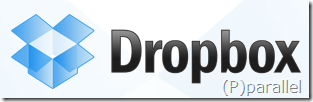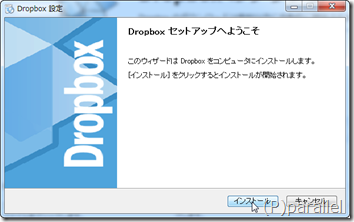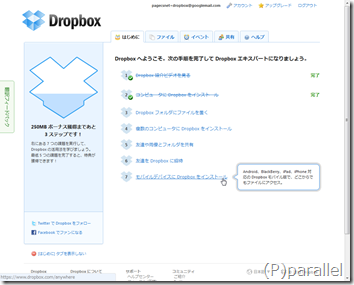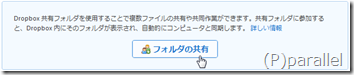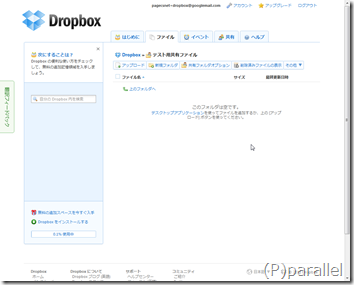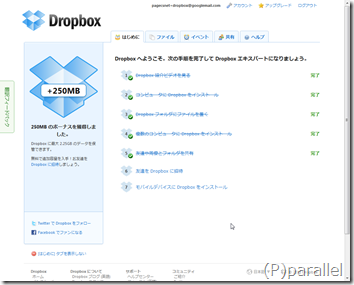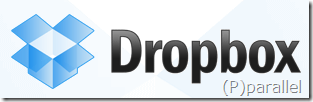 え?いまさら?
え?いまさら?
と思っている人がいるでしょうが、とりあえず紹介してみます。
Dropboxとは?
オンラインストレージサービス。
通常のオンラインストレージのような使用法のほか,専用アプリをインストールすると,特定のフォルダをWebと常に同期してくれる。Windows、Mac、Linux、iPhone、iPad、Android、BlackBerry用のアプリが存在する。
アップロードは差分アップロードとなっており、ファイルの変更した部分のみのアップロードとなるので変更が頻繁なファイルでも効率のよい同期が可能である。
なお、有償版では削除や編集の履歴データを無限に保存することができ、いつでもリストア可能だとなっているが、無償版では30日間限定となっている。
はてなキーワード > Dropbox
まずは、Dropboxにて登録します。
私のリンクから登録してくれると、私に250MBとあなたに250MBがプレゼントされるので、ぜひよろしくお願いします。
とりあえず、該当の部分を入力します。 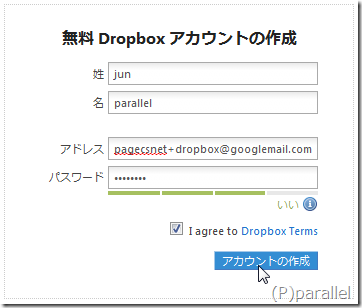
別にここでDLしなくてもかまいませんが、ここでDLしてもかまいません。 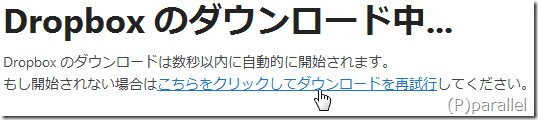
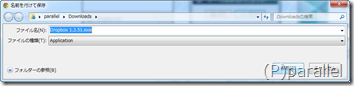
DLしたプログラムは当然実行しましょう。 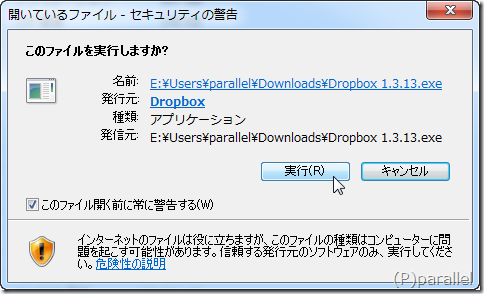
私のリンクで作ってくれたなら、『すでにDropboxアカウントを持っています』にチェックを入れて次へを押します。 
先程登録したアドレスとパスワードを入力してください。 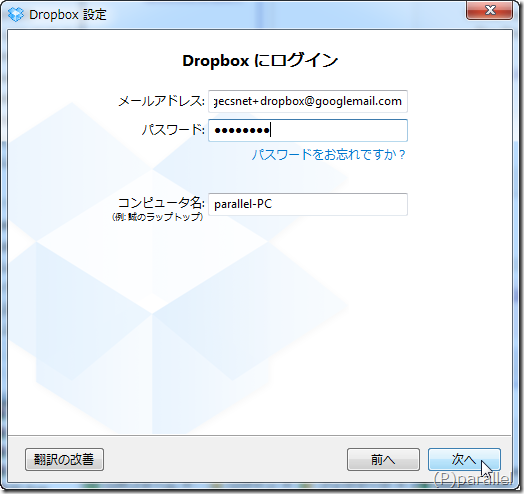
2GB以外は有料です。注意してください。
ちなみに、2012年2月7日のレートで計算($1 = 約76円)すると
50GBが約766円/月 前後
100GBが約1,532円/月 前後 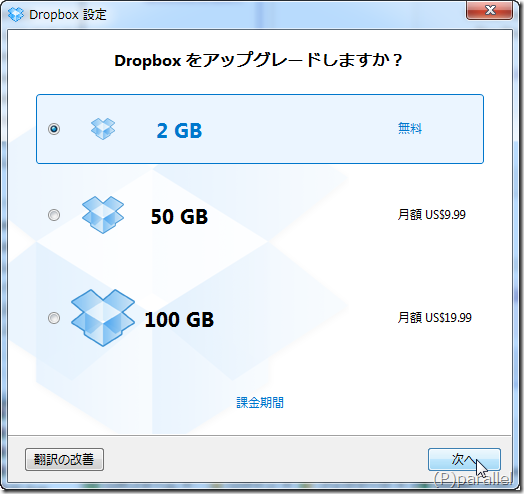
お好みで良いと思いますが、面倒なら標準で良いと思います。 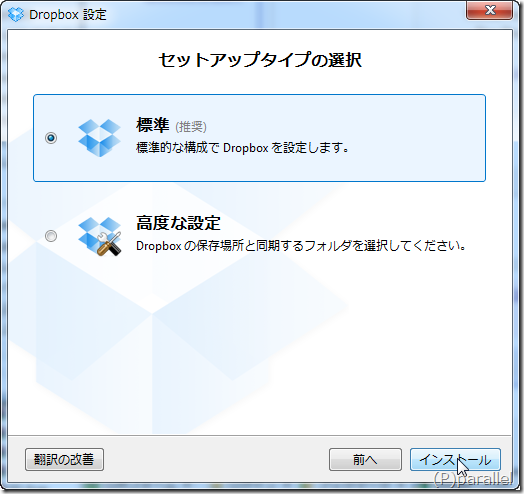
過去にインストールした事があり、ファイル等が残っている場合は下記のメッセージが出ます。
マージするか他の場所しかないため、再び同じ場所にしたい場合は既にある場所のDropboxフォルダを削除すればOKです。
心配であれば、削除ではなく、別ドライブに移動させましょう。 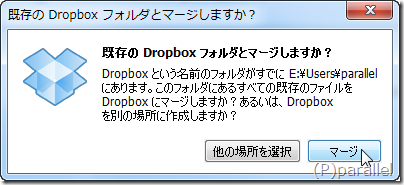
気にすることなく次へを押します。
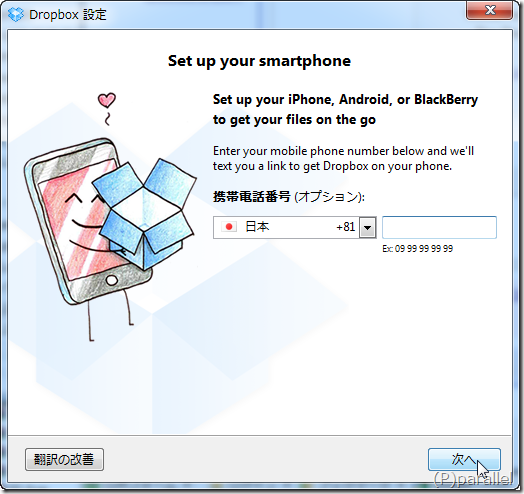
初めてなら読んでおきましょう。 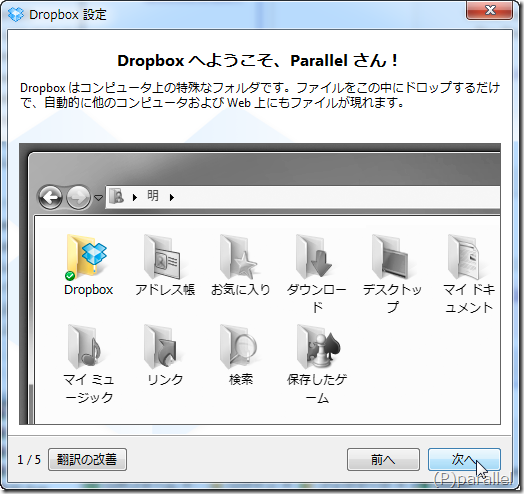
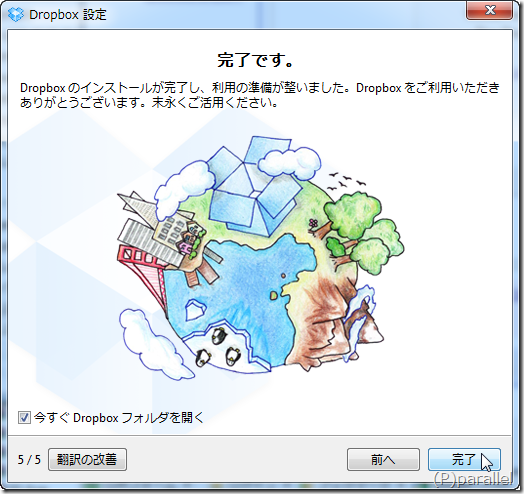
このフォルダにファイルを追加すると、Dropboxにファイルが自動でアップロードされます。 
終わったら、トレイに入っているドロップボックスのアイコンを右クリックして、メニューを表示させ、『Dropbox Webサイトを開く』を選ぶ。
サイトに行ってログインしてもOK。 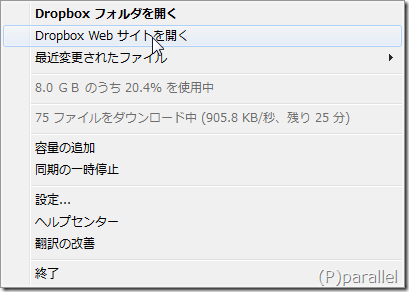
適当にアップロードしてみましょう。
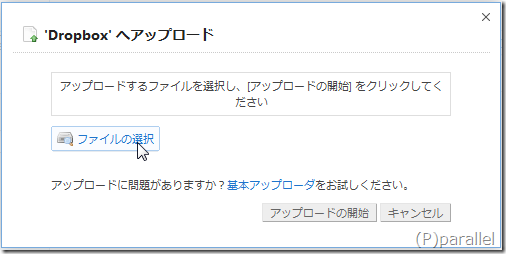
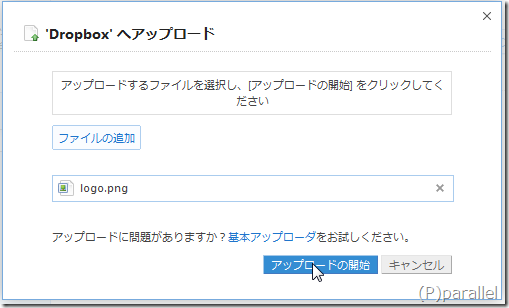
これで完了です。
さっきの画面に戻り、チェックがついているかを確認しましょう。
既存のフォルダはあまり推奨はしません。
どうしても必要なときに使いましょう。
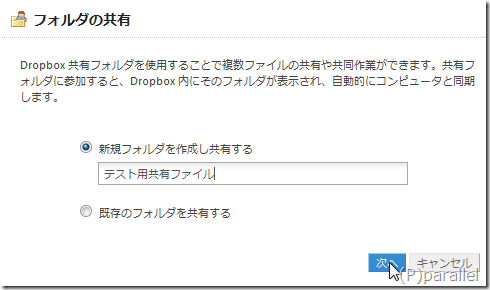
送るメールアドレスを入力しましょう。
共有すると相手にメールが送られる・・・?
送る相手がいない場合は、私にでも送っておいて良いですよ。
メールアドレスは、![]()
最期見にくいけど、.comだからね。
ただし、このアドレス宛にメール送られても見てないから注意ね。
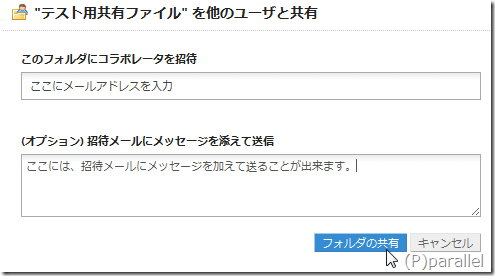
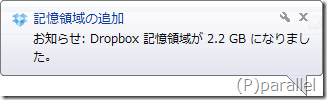
とりあえず、以上でしょうか。
2012年2月7日現在、最大容量5GBアップできるようです。
すぐに終わってしまうと思うので、今回は記事にはしませんが、今後このような事があれば出来る限り記事にしたいなぁとは思ってます。
詳しいことはこちらへ
Dropbox、ベータ参加で最大5GBの無料ストレージを追加提供
ちなみに、環境のせいかどうかは分かりませんが、USB3.0対応のUSBメモリやハードディスクなどでは、なぜかうまく動作しなかった。
なので、やるのであればUSB3.0非対応のUSBメモリ等を使用するとよいかもしれません。